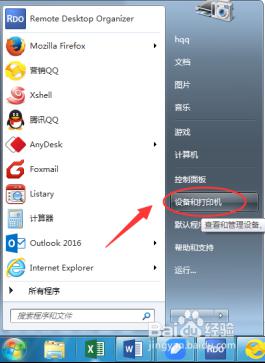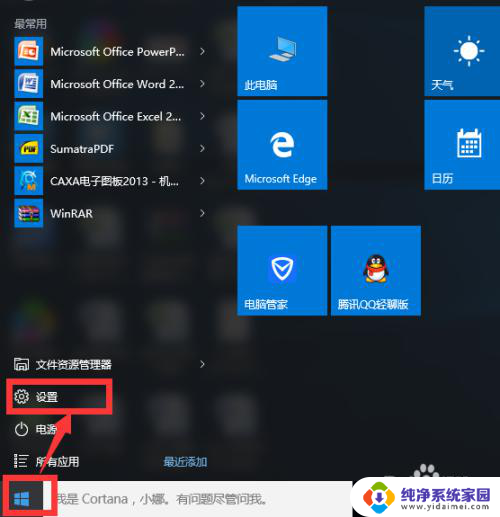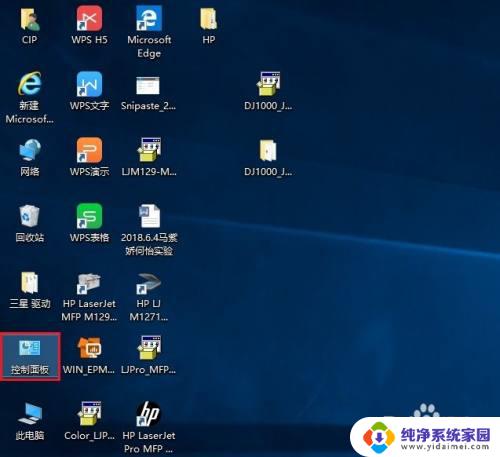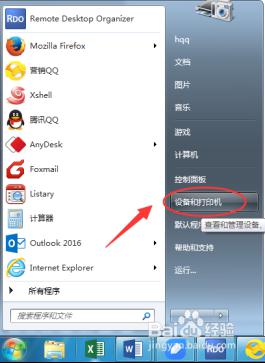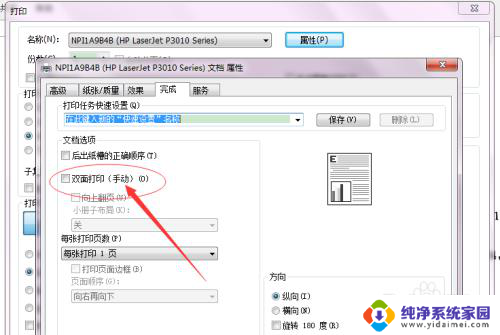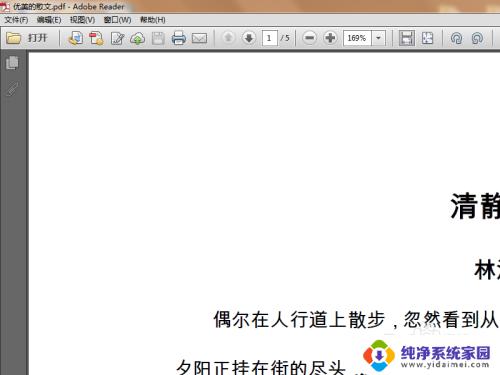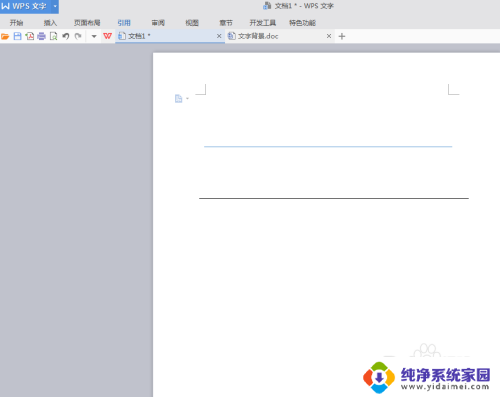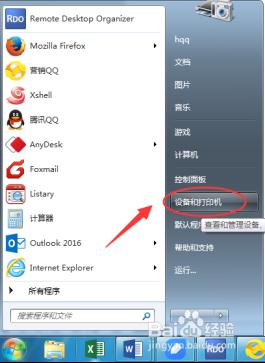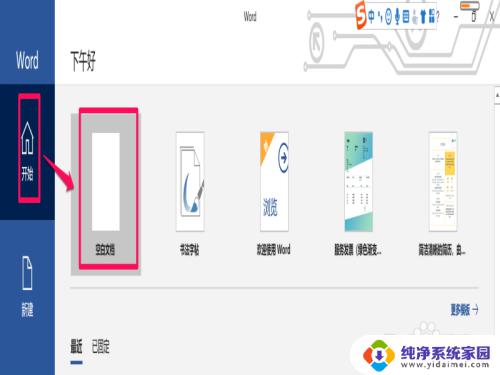如何设置打印机自动双面打印 打印机如何进行双面打印设置
更新时间:2023-10-29 13:52:42作者:yang
在现代办公生活中,打印机已经成为了不可或缺的办公设备之一,而对于需要大量打印文件的人来说,如何提高打印效率成为了一个重要的问题。双面打印技术的出现,为我们节省了大量纸张和时间。如何设置打印机自动双面打印呢?在本文中我们将会介绍打印机如何进行双面打印设置,让您轻松掌握这一技巧,提高办公效率。无论是在家庭还是办公环境中,双面打印技术都将成为您工作生活的得力助手。
步骤如下:
1.打印机属性设置
找到开始菜单---控制面板—设备和打印机(打印机和传真)
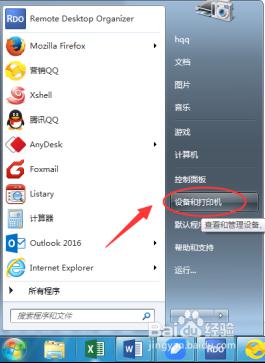
2.选择需要设置的打印机,鼠标右击—选择—打印机属性
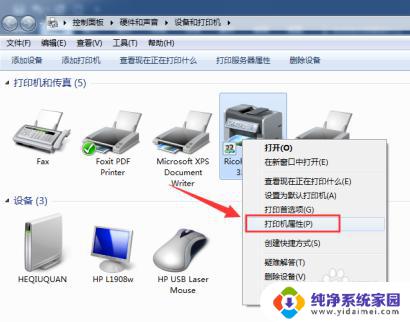
3.打印机属性---设备设置—找到 “双面打印单元” 选择已安装,然后 应用—确定
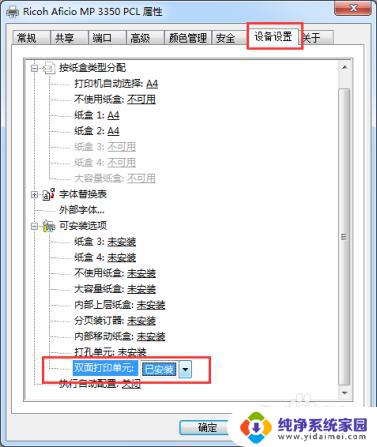
这就是如何设置打印机自动双面打印的全部内容,如果您遇到此问题,可以按照这些步骤解决,希望这些方法对您有所帮助。